Comment créer une signature numérique gratuitement (manuscrite et dactylographiée)
Lorsque vous devez signer un document électronique important et le renvoyer immédiatement par e-mail. En règle générale, vous devrez imprimer, signer, numériser et télécharger le document avant de l'envoyer. Cela prend non seulement du temps, mais aussi un gaspillage de papier, et vous devez disposer d’une imprimante.
En fait, vous pouvez créer une signature numérique pour faire signer des documents en ligne. Cela permet de simplifier les processus manuels avec beaucoup de paperasse physique et d’améliorer l’efficacité.
Cependant, créer un système électronique de haute qualité signature avec un fond transparent prend du travail.
Cet article vous guidera dans la création d'une signature numérique en quelques clics. Que vous préfériez faire une signature manuscrite ou dactylographiée, vous pouvez le faire en toute simplicité. De cette façon, vous pouvez facilement signer électroniquement vos documents Word, PDF, Excel, etc.
Commençons.
Comment créer une signature numérique à partir d’une image ?
Pour créer une signature manuscrite, en utilisant le Créateur de signature numérique AnyEraser L'outil en ligne peut rapidement y parvenir sans aucune compétence en matière d'édition d'images. Cet outil utilise une technologie d'IA avancée pour supprimer l'arrière-plan de votre image de signature, créant ainsi gratuitement une signature numérique authentique et de haute qualité.
Comment créer une signature numérique à partir d'une image ? Suivez les étapes simples pour y parvenir :
- Étape 1 : Écrivez votre signature avec un marqueur noir sur une feuille de papier vierge. Assurez-vous que le papier a un fond de couleur unie, sans lignes ni grilles.
- Étape 2 : Prenez une photo HD de votre signature avec votre téléphone. Veuillez vous concentrer sur la signature lorsque vous prenez la photo, afin de pouvoir utiliser AnyEraser Digital Signature Creator pour traiter la photo en douceur. Si vous souhaitez utiliser la signature numérique sur votre ordinateur portable, veuillez envoyer l'image de signature sur votre ordinateur.
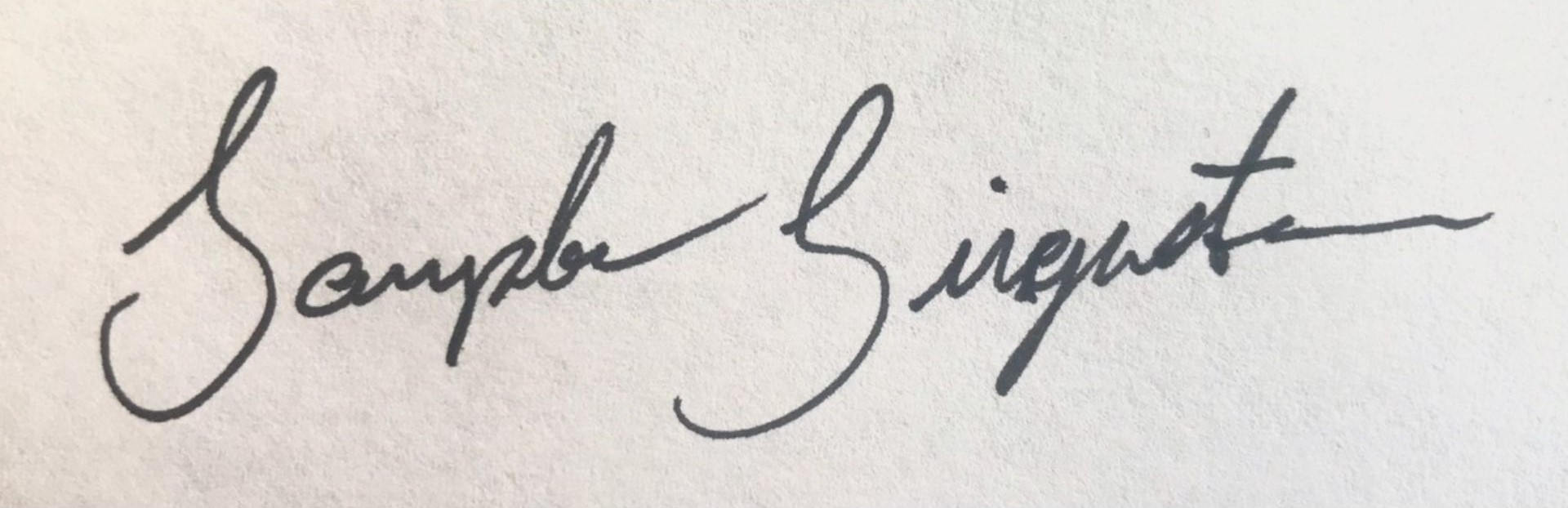
- Étape 3 : Cliquez sur Créateur de signature numérique AnyEraser sur votre ordinateur ou votre téléphone portable et téléchargez l'image de signature.
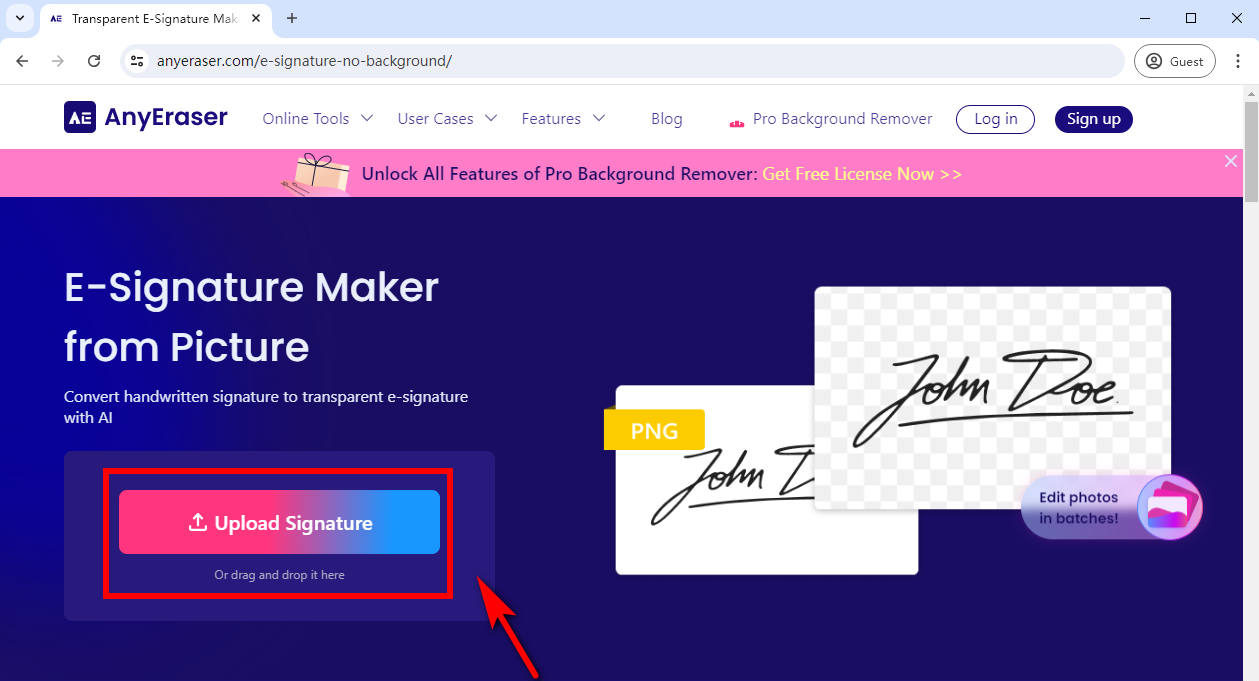
- Étape 4 : AnyEraser Signature Extractor supprimera automatiquement l'arrière-plan de votre image de signature en quelques secondes.
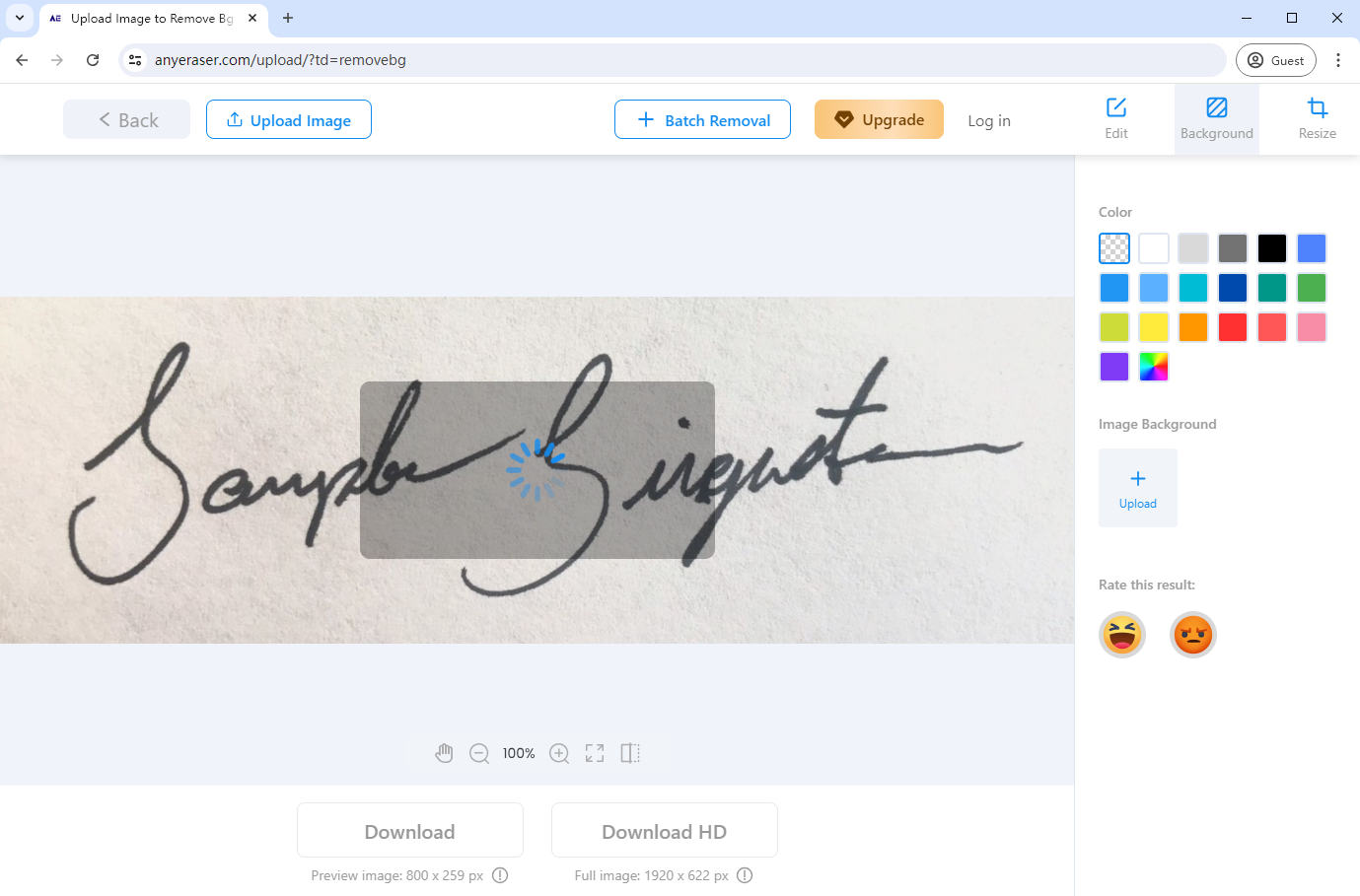
- Étape 5 : Dès que la signature avec fond transparent est créée, vous pouvez la télécharger au format PNG et utiliser la signature numérique sur tout document nécessitant une signature électronique.
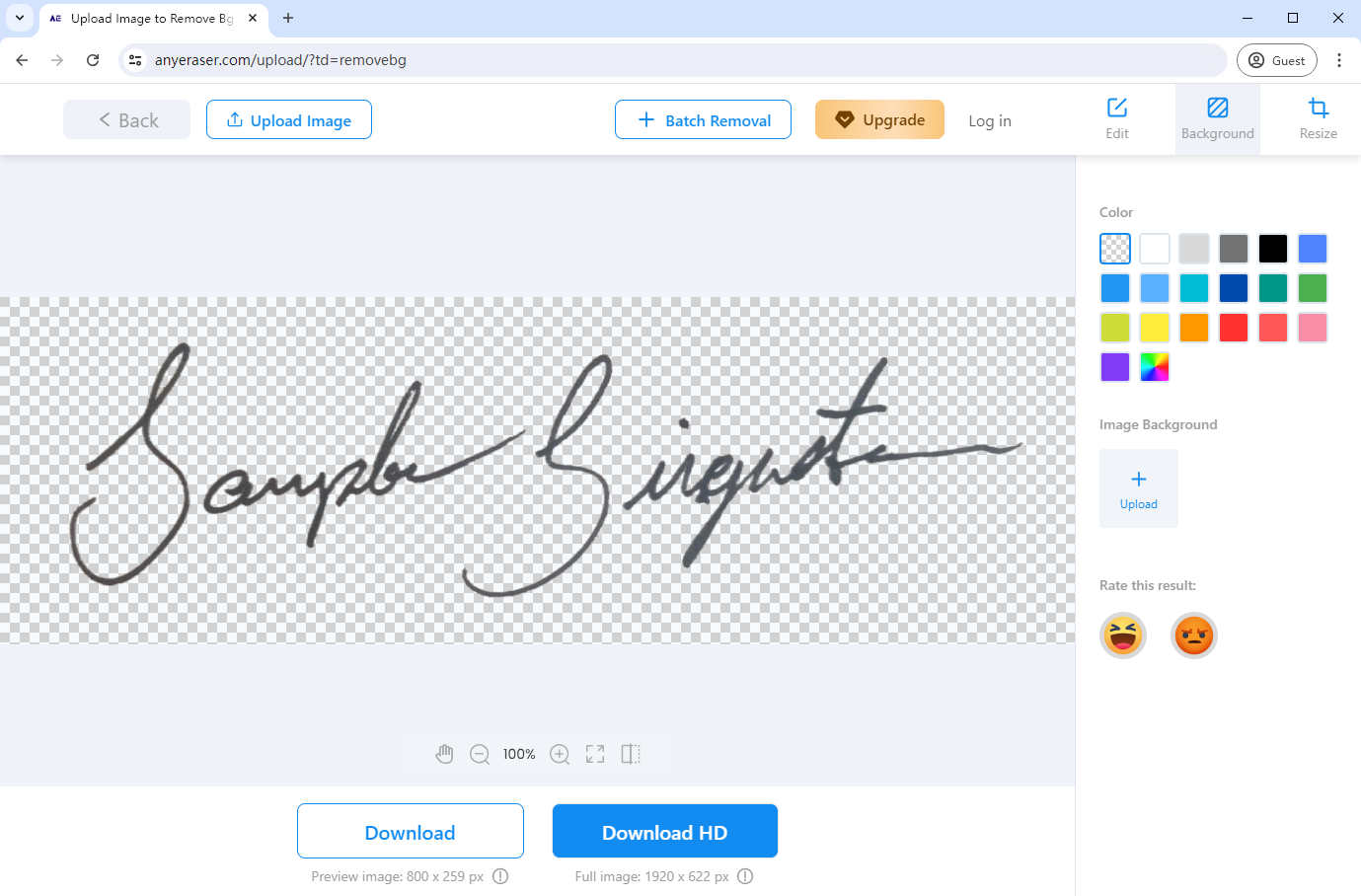
Avantages:
1. Cet outil conserve la qualité originale de votre image de signature manuscrite.
2. Il est sûr d'utiliser AnyEraser Digital Signature Maker, car il vous permet de créer une signature numérique sans avoir besoin de télécharger de document sensible. Cela garantit que les informations restent confidentielles.
3. La signature numérique créée peut être enregistrée sous forme d'image PNG afin qu'elle puisse être utilisée universellement sur n'importe quel type de document.
Inconvénients:
1. Vous devez préparer votre photo de signature à l’avance.
Comment créer une signature numérique en ligne gratuitement ?
SignWell est un générateur de signature électronique. Il est assez simple à utiliser et offre une expérience simple et conviviale. Cet outil vous permet de créer gratuitement une signature numérique en ligne en dessinant ou en tapant simplement votre signature.
Suivez les étapes pour créer gratuitement une signature électronique en ligne :
- Étape 1 : SignWell propose 2 façons de créer une signature électronique : en dessinant ou en tapant votre signature. Ici, nous prenons comme exemple « Typing Signature ». Tout d'abord, allez sur SignWell et cliquez sur « Tapez la signature ».
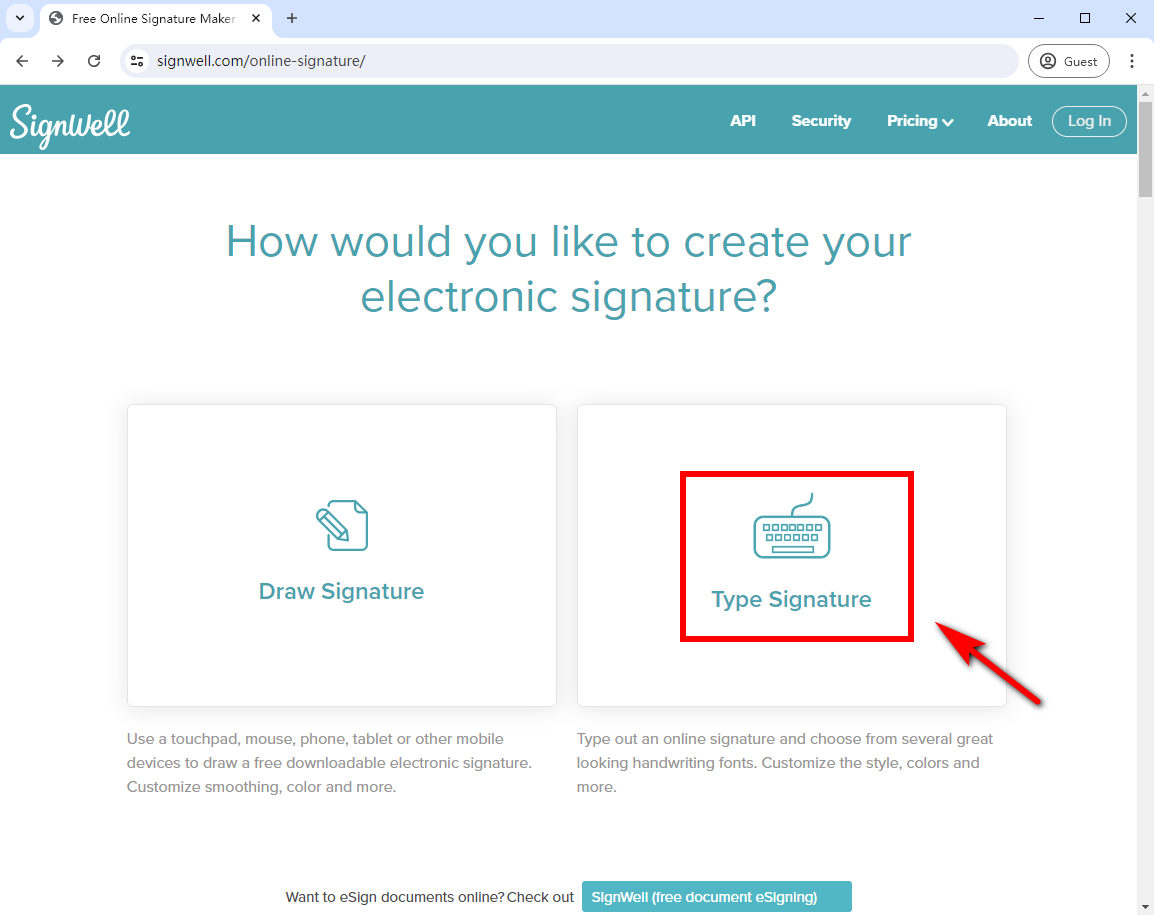
- Étape 2 : Tapez votre signature dans la zone de texte, puis cliquez sur « CONTINUER ».
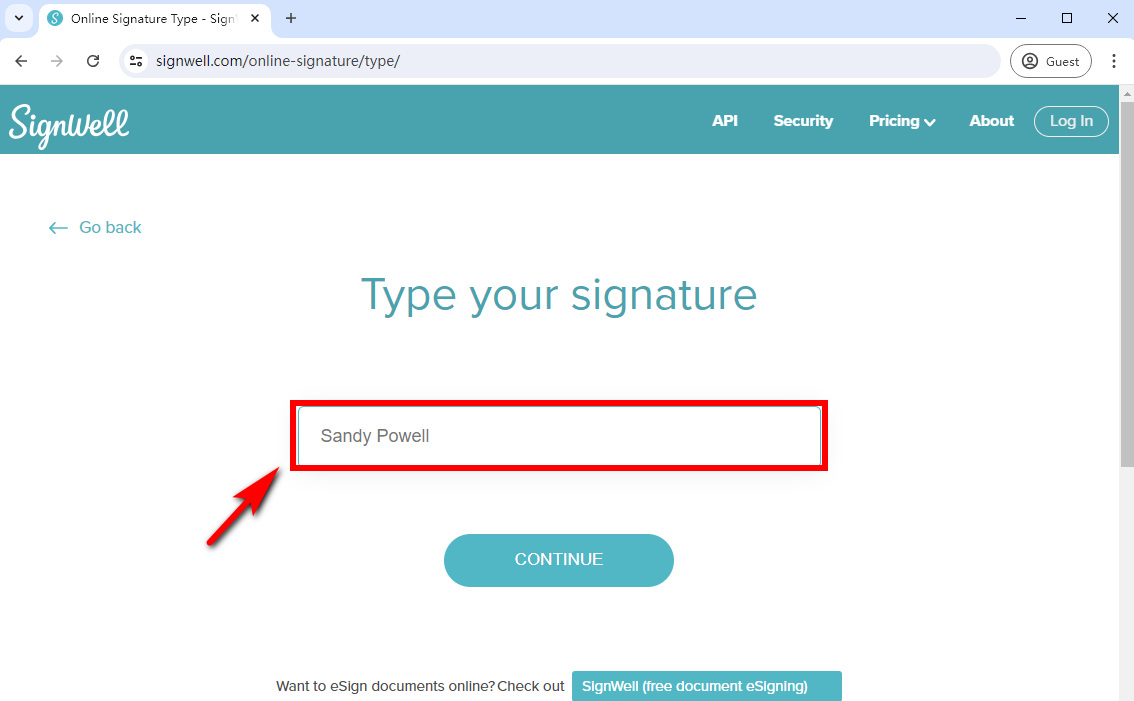
- Étape 3 : Ensuite, le créateur de signatures en ligne SignWell générera automatiquement de nombreuses polices de signature différentes et choisira une police que vous aimez.
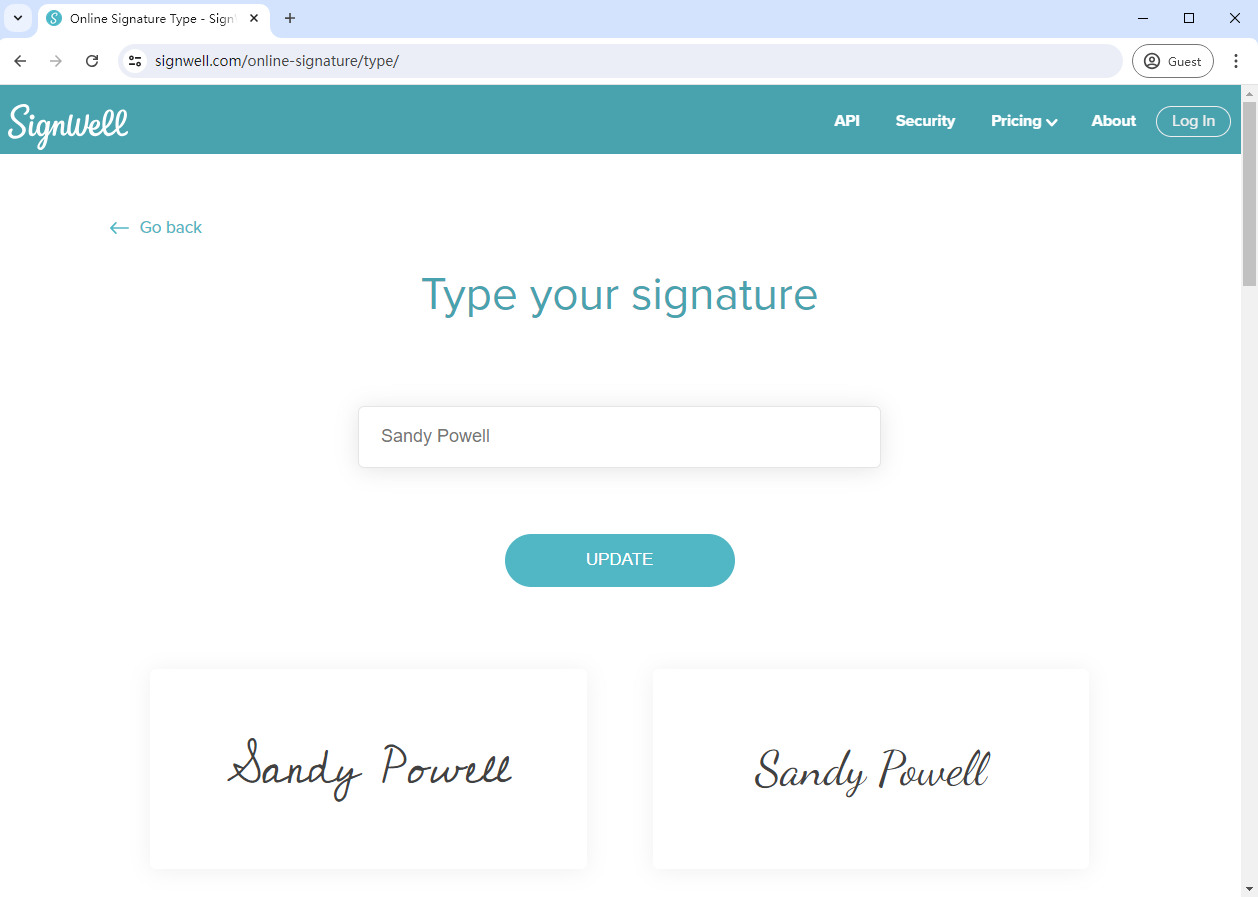
- Étape 4 : Personnalisez l'inclinaison et la couleur de la police de signature, puis cliquez sur « ENREGISTRER » pour enregistrer votre signature numérique.
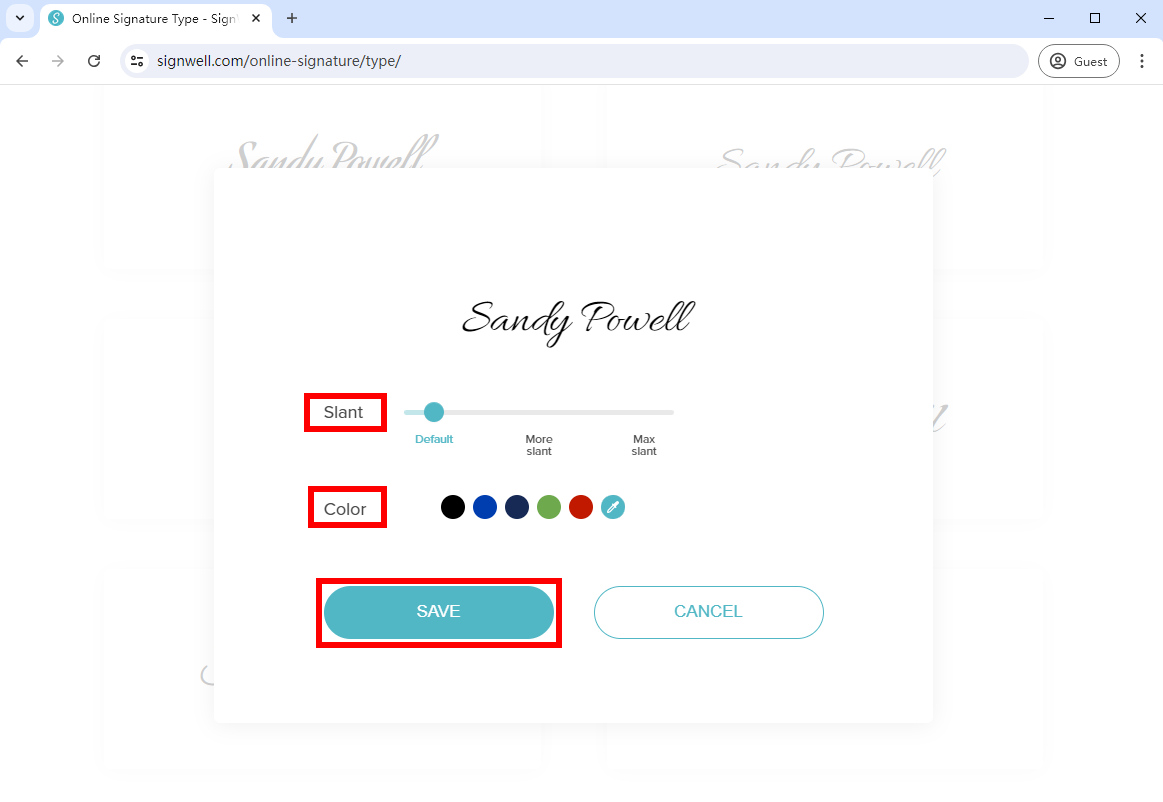
- Étape 5 : Activez le bouton « Fond transparent » et téléchargez votre signature électronique dans une image PNG pour signer le document.
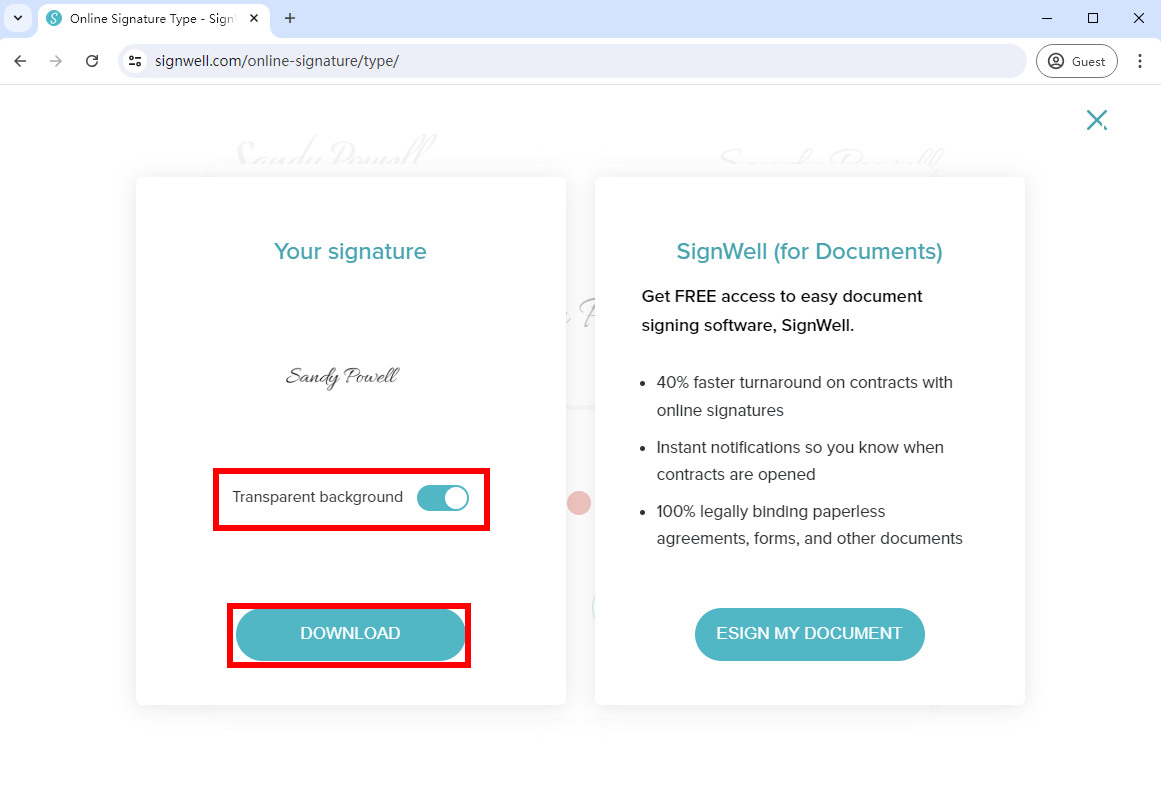
Avantages:
1. La signature numérique créée peut être enregistrée sous forme d'image PNG afin que vous puissiez signer des documents n'importe où et à tout moment.
2. Vous pouvez personnaliser la couleur ou l'inclinaison lors de la création de la signature électronique.
Inconvénients:
1. Le créateur de signature en ligne SignWell ne parvient pas à créer une signature numérique à partir d'une image.
Comment créer une signature numérique en PDF ?
Avec la popularité croissante des signatures électroniques, il est de plus en plus fréquent que les entreprises et les particuliers utilisent des signatures électroniques dans les contrats PDF.
Outil de remplissage et de signature en ligne d'Adobe Acrobat est un créateur de signatures numériques. Il constitue un moyen efficace de créer une signature électronique unique dans un fichier PDF et permet de gagner du temps lors de la signature de documents en ligne.
Comment créer une signature numérique dans Adobe ? Suivez les étapes simples pour créer une signature numérique à l'aide de l'outil Adobe Fill & Sign :
- Étape 1 : Cliquez sur Outil de remplissage et de signature en ligne d'Adobe Acrobat et téléchargez un document PDF que vous souhaitez signer.
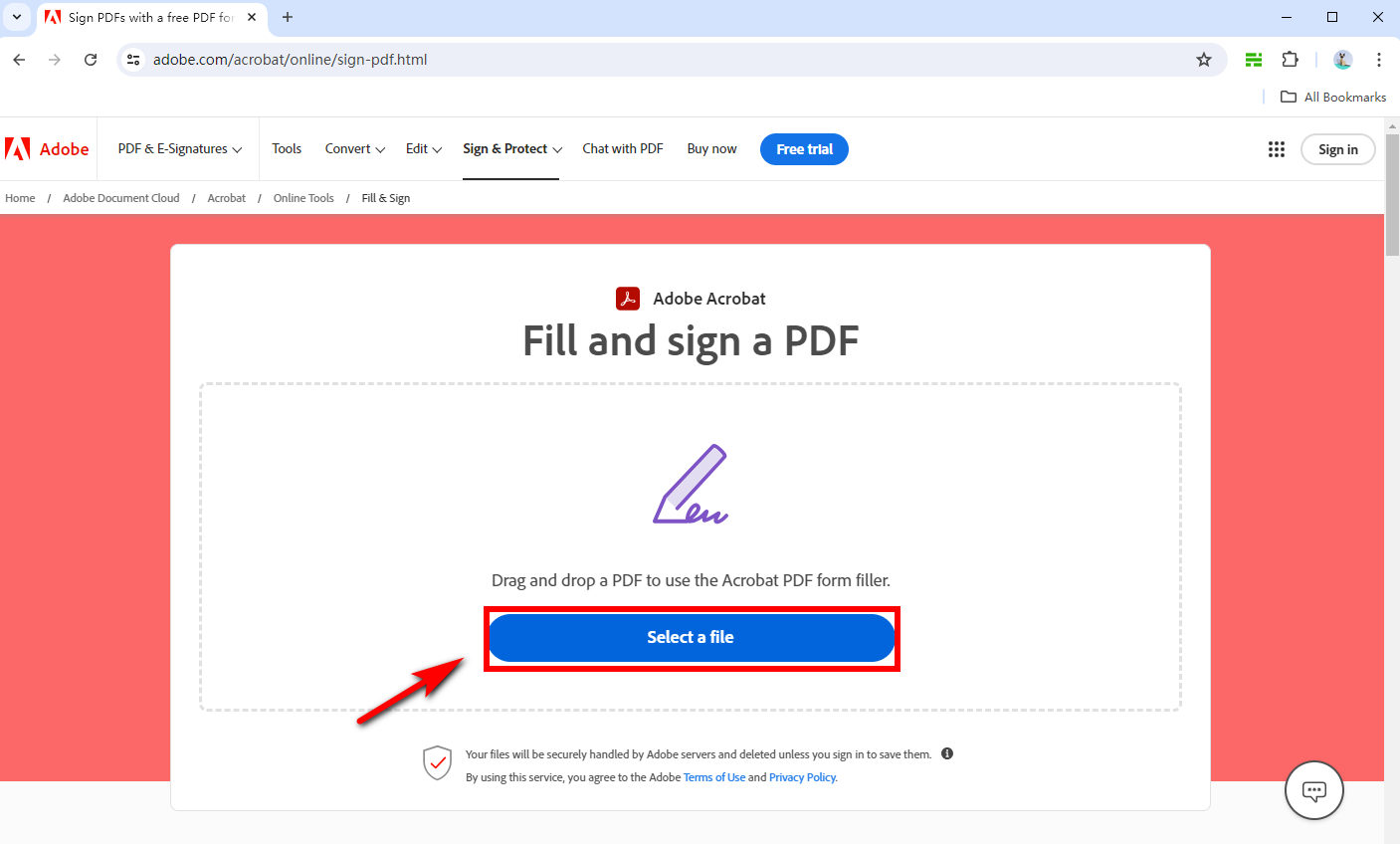
- Étape 2 : Sélectionnez « Ajouter une signature » dans le panneau de signalisation, puis choisissez de saisir votre nom, de dessiner votre signature ou de télécharger une image de votre signature manuscrite.
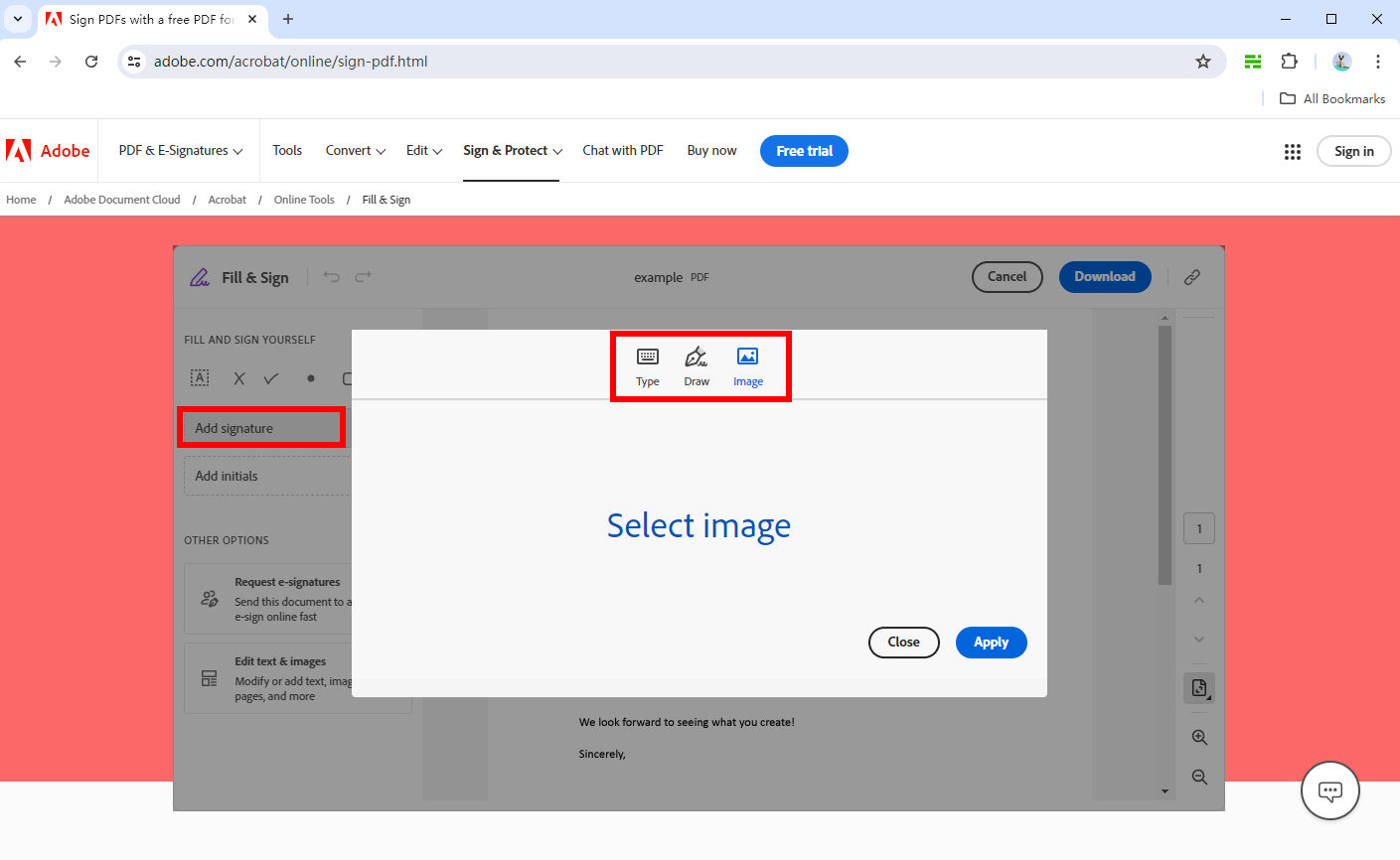
- Étape 3 : Dès que la signature numérique est créée, vous pouvez accéder au panneau de signalisation et cliquer avec le bouton droit sur la signature électronique créée pour l'enregistrer sous forme d'image PNG. Ou vous pouvez redimensionner la signature et la placer dans la zone de signature.
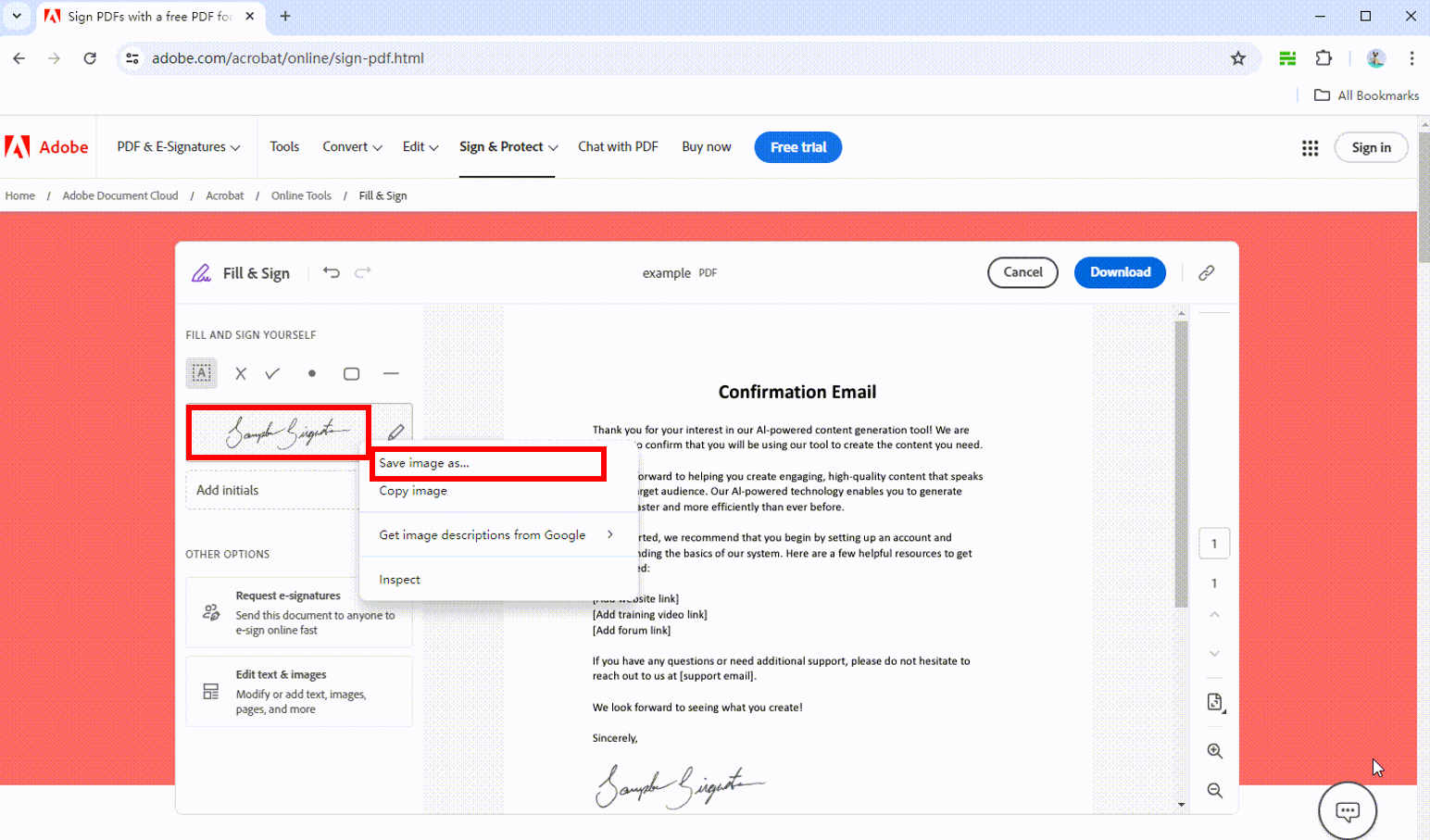
Avantages:
1. Une fois la signature électronique créée, vous pouvez l'enregistrer sous forme d'image PNG pour l'utiliser la prochaine fois.
2. Vous pouvez signer directement sur les fichiers PDF.
3. Vous n'êtes pas obligé de créer un compte avant de remplir et de signer votre fichier PDF.
Inconvénients:
1. Vous ne pouvez pas personnaliser la police lors de la saisie de la signature.
2. Il ne convient pas au traitement d'images de signature avec des arrière-plans ou des lignes complexes.
Conseils:
Pour une signature numérique intacte, le Créateur de signature électronique AnyEraser Un outil en ligne est recommandé. Il peut créer une signature numérique complète avec un arrière-plan propre et transparent.
Comment créer une signature électronique dans Word ?
Comparé aux outils cités ci-dessus, Microsoft Word est bien connu de tous. La meilleure façon de faire signer un document Word est de créer une signature dans Word. Il peut vous aider à signer efficacement des contrats, des lettres, des factures, etc., sous forme Word. Vous pouvez ainsi signer et renvoyer rapidement les documents que vous avez reçus par e-mail.
Comment créer une signature numérique dans Word ? Suivez ces étapes simples et la tâche sera accomplie en un rien de temps :
- Étape 1 : Tout d’abord, écrivez votre signature avec un stylo noir sur du papier.
- Étape 2 : Ensuite, prenez une photo de votre signature avec votre téléphone et envoyez l'image de signature à votre ordinateur.
- Étape 3 : Ouvrez Microsoft Word, cliquez sur « Insérer » dans la barre supérieure, puis cliquez sur « Images », choisissez « Cet appareil » et téléchargez votre photo de signature.
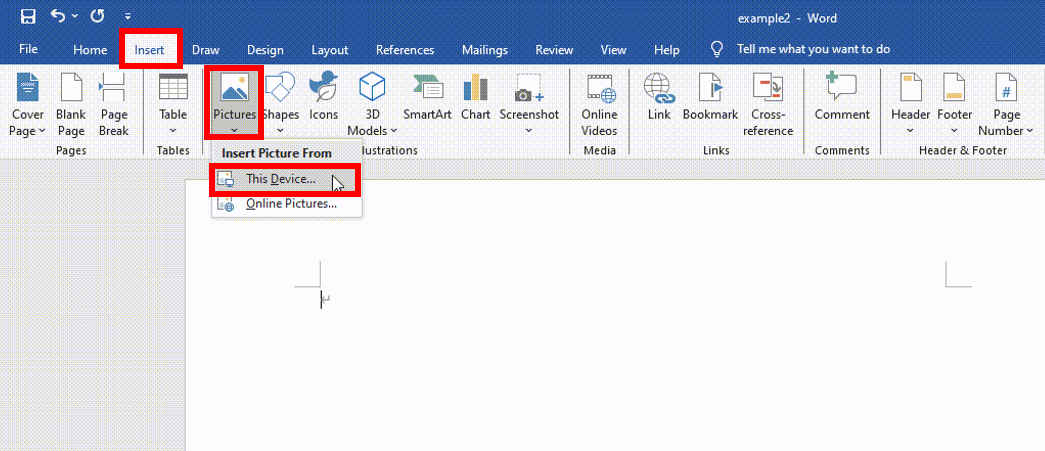
- Étape 4 : Dans la section Format d'image de la barre supérieure, cliquez sur « Recadrer » pour recadrer les zones indésirables.
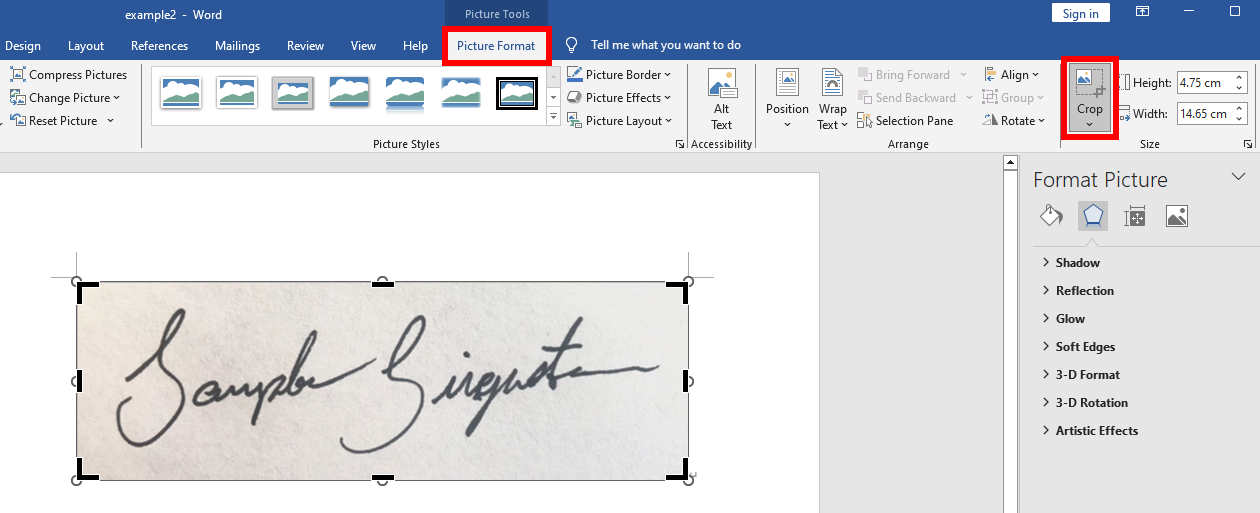
- Étape 5 : Cliquez sur « Corrections » et choisissez « Options de correction d'image ».
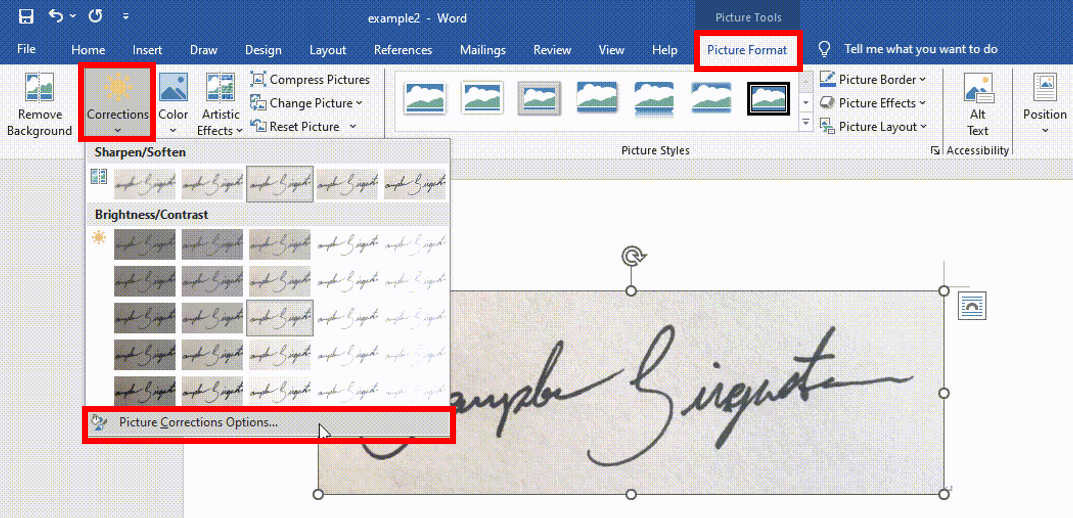
- Étape 6 : Réglez « Netteté » sur 100 % et « Luminosité » sur 60-90 %.
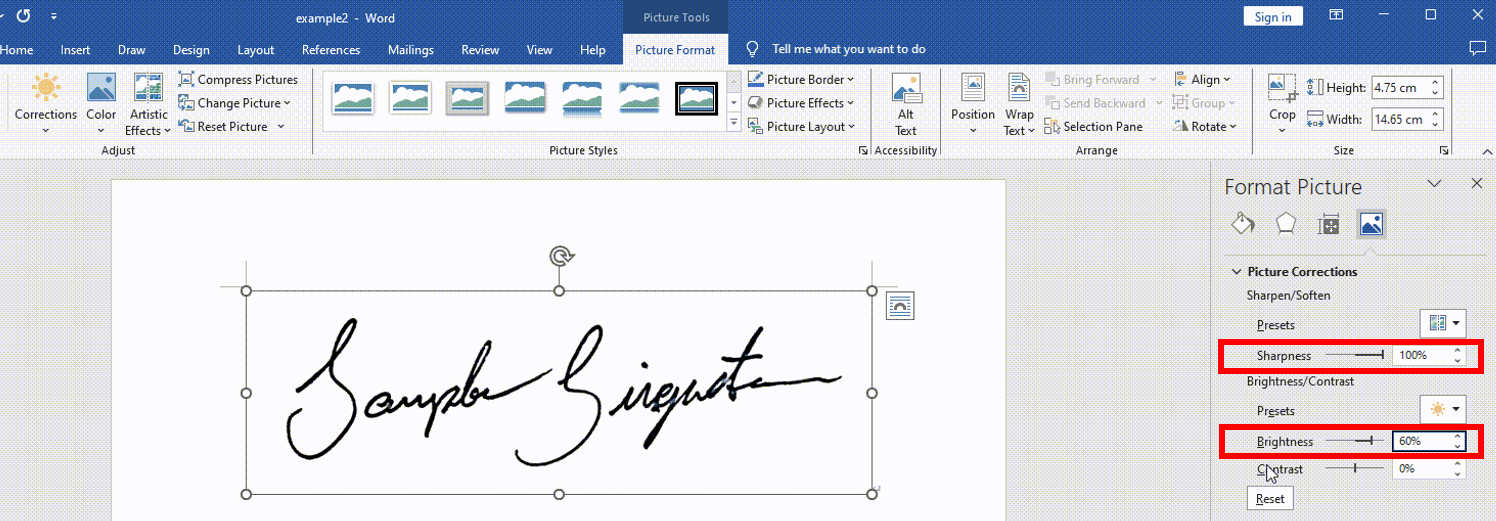
- Étape 7 : Cliquez sur « Couleur », sélectionnez ce filtre de couleur pour le rendre noir ou recolorez-le.
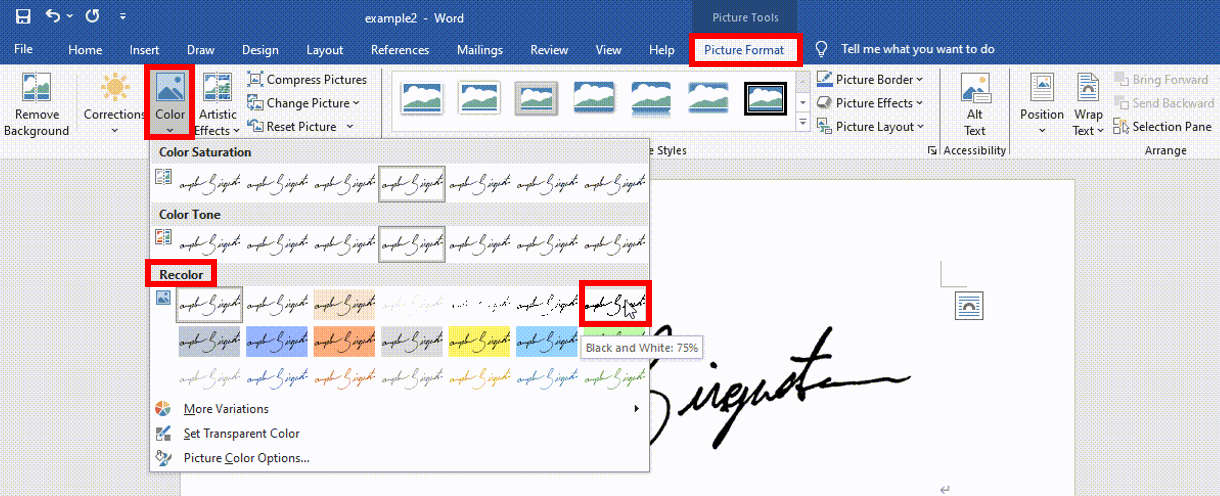
- Étape 8 : Cliquez avec le bouton droit sur la signature numérique créée et enregistrez-la en tant qu'image JPEG.
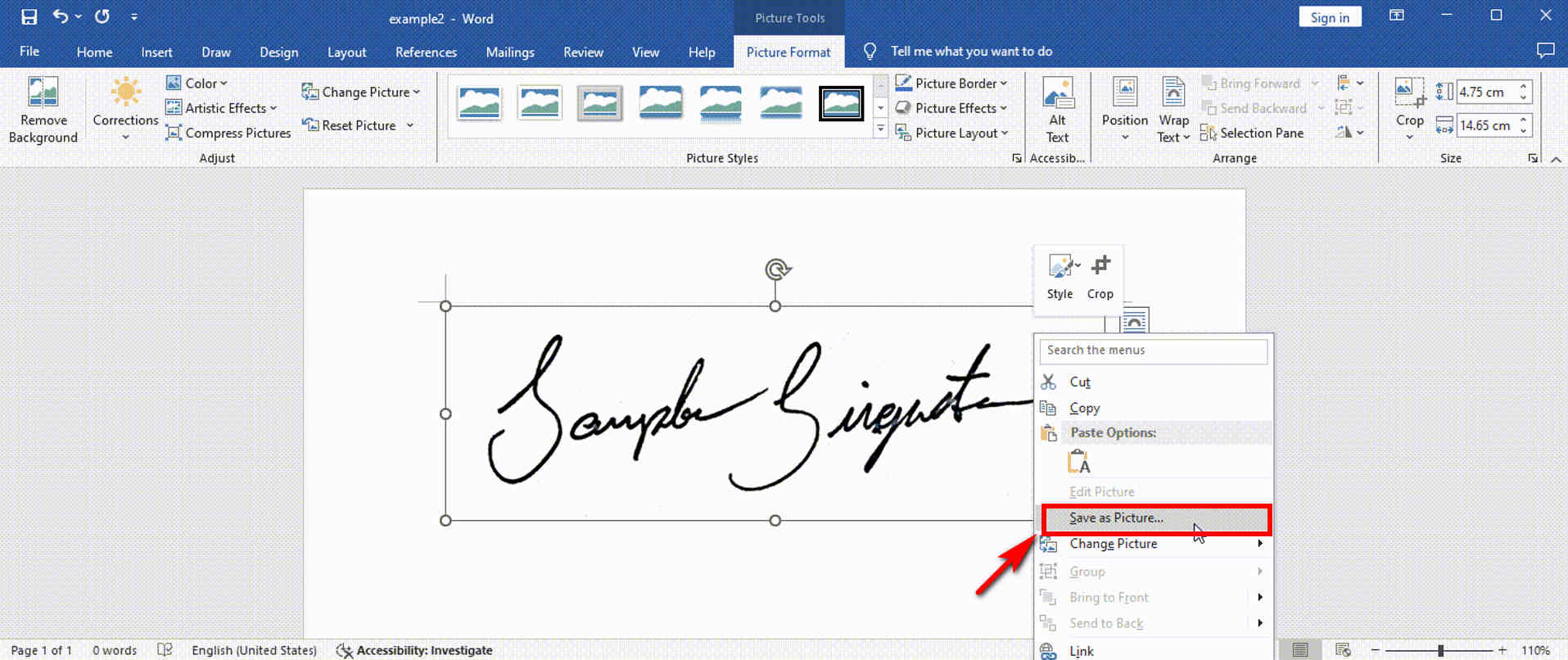
Avantages:
1. La signature électronique créée dans Word vous permet de signer facilement d'autres documents Word.
2. Vous pouvez placer l'image de signature créée derrière le texte pour obtenir un meilleur effet de signature.
Inconvénients:
1. Il n’est pas adapté à la gestion d’une image de signature avec des arrière-plans ou des lignes complexes.
2. La signature créée ne peut être enregistrée que sous forme d'image sur fond blanc, il n'est donc pas très convivial de signer des fichiers dans d'autres formats de document.
Astuces
Outre la création d'une signature numérique, vous pourriez également être intéressé par la manière de ajouter une signature manuscrite dans Word.
Conclusion
Pour résumer, les 4 outils faciles à utiliser peuvent vous aider à créer une signature numérique sans effort. Parmi eux, Créateur de signature numérique AnyEraser est le plus recommandé car il permet de réaliser rapidement une signature électronique avec une haute résolution. En outre, il est expert dans le traitement d'images de signature avec des arrière-plans ou des lignes complexes. De plus, cet outil vous permet de sauvegarder la signature numérique créée avec un fond transparent, ce qui facilite la signature de n'importe quel document.
Alors, essayez-le maintenant et créez votre signature numérique unique et professionnelle !
QFP
1. Comment numériser ma signature manuscrite ?
1. Prenez une photo de la signature manuscrite.
2. Téléchargez l'image de signature sur Créateur de signatures numériques AnyEraser pour supprimer le fond de la signature en 1 clic.
3. Téléchargez la signature numérique créée dans une image PNG.
2. Comment faire une signature électronique en PDF ?
Vous pouvez facilement générer votre propre signature électronique à l'aide du Outil Adobe Remplir et signer en ligne :
1. Téléchargez un fichier PDF que vous souhaitez signer.
2. Sélectionnez Ajouter une signature dans le panneau de signalisation, puis choisissez de saisir, dessiner ou télécharger une image de votre signature.
3. Vous pouvez accéder au panneau de signalisation et cliquer avec le bouton droit sur la signature électronique créée pour l'enregistrer sous forme d'image PNG.
3. Comment créer une image numérique de votre signature ?
1. Prenez une photo de votre signature manuscrite.
2. Téléchargez l'image de signature sur Créateur de signature électronique AnyEraser pour supprimer le fond de la signature en 1 clic.
3. Téléchargez la signature créée avec un fond transparent dans une image PNG.
4. Comment créer une signature électronique en ligne gratuitement ?
Vous pouvez créer gratuitement une signature numérique en quelques secondes avec le SignWell outil en ligne :
Si vous choisissez de dessiner une signature, cliquez simplement sur ENREGISTRER pour enregistrer votre signature numérique après le dessin. Si vous choisissez de saisir une signature, suivez les étapes :
1. Tapez votre signature, puis cliquez sur CONTINUER.
2. Ensuite, le créateur de signature électronique en ligne SignWell générera de nombreuses polices de signature différentes parmi lesquelles vous pourrez choisir.
3. Personnalisez l'inclinaison et la couleur de la police de signature, puis cliquez sur ENREGISTRER pour enregistrer votre signature numérique dans une image PNG.


